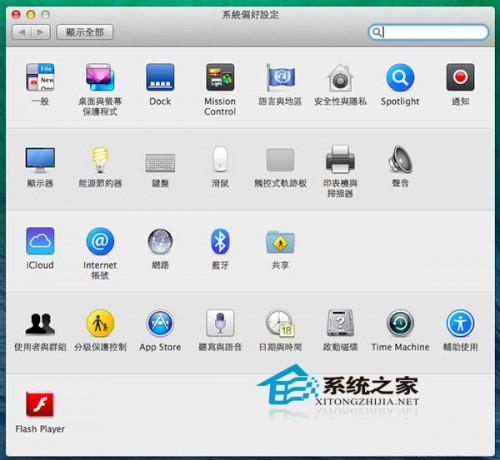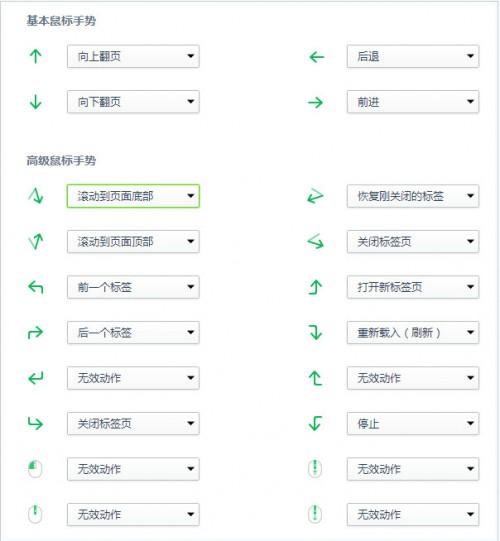如何设置鼠标的速度 如何设置鼠标的速度显示
时间:2024-07-27人气:作者:佚名

有的时候点击打开浏览器的时候会因为鼠标点击过快而一次打开至少两个相同的窗口,这个就是鼠标速度设置的问题了,那么,如何设置调整鼠标速度呢?
首先你的电脑是在接入鼠标的状态下,这样我们打开电脑,进入到系统。不管你的系统是XP、W7、W8还是98,基本操作是类似的。

点击左下角的菜单,控制面板,可以看到很多图标,找到鼠标的那个。
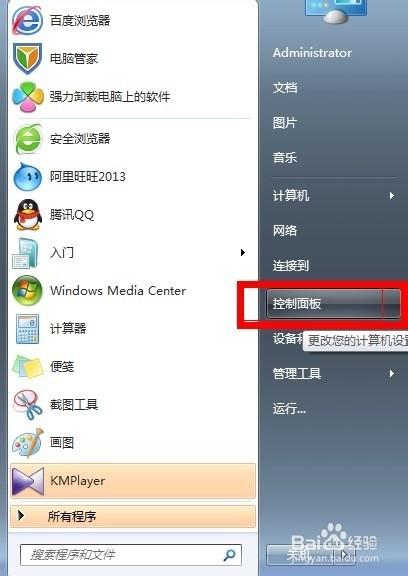
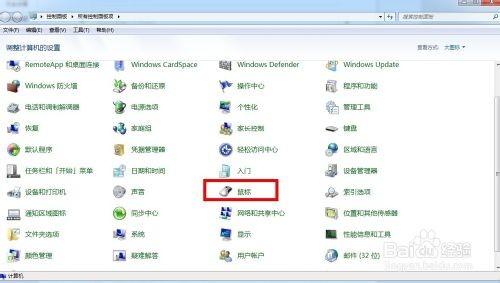
系统弹出一个鼠标属性的对话框,这里可以看到有关鼠标的一些简单操作。如果你需要调整鼠标的双击速度,那么这里就是可以直接控制,它的快慢。选择好了点击确认。
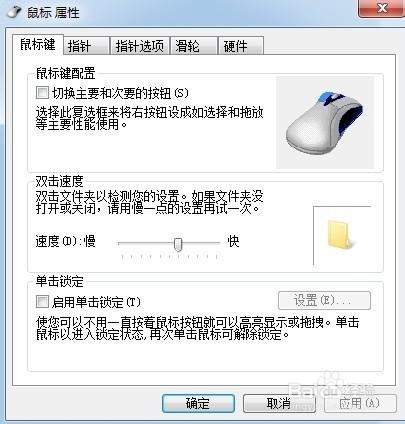
如果你需要默认的鼠标速度加快,或者减慢速度,那么点击 指针选项,控制鼠标的快慢设置。
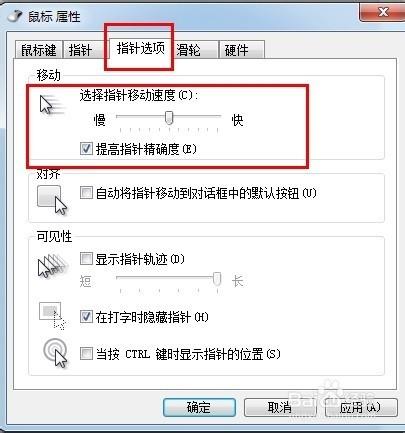
如果你需要控制鼠标的滑轮移动速度,也是可以有办法的,点击隔壁的滑轮按钮,这里分别有水平方向的设置,跟垂直方向设置的。
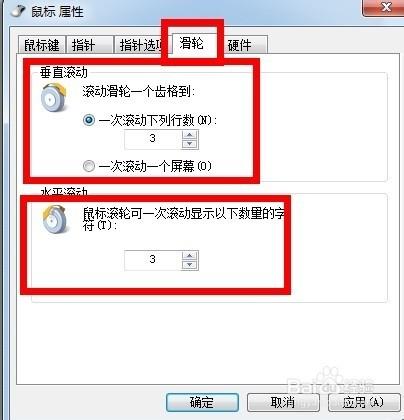
如果你的鼠标是高级点的,比如是游戏专用鼠标,它们基本上都有个最高分辨率XXXdpi,这里分辨率是可调的,一般有2挡,三档,五档……,每个档次就是固定的一个分辨率的设置。非常的快速,方便游戏玩家的操作,特别是CF哪些枪击游戏尤其重要。

最新文章

59元小米金属鼠标垫开箱上手 冬天用有点冷 前段时间小米推出了金属鼠标垫,价格依旧十分亲民,尺寸为300*240的大号鼠标垫售价为59元,尺寸为240*180的
(0)人喜欢2024-07-27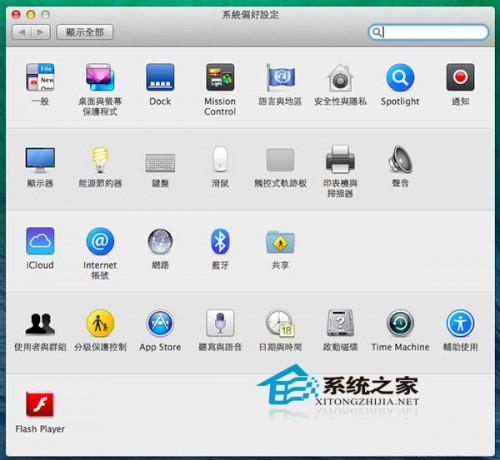
如何设置鼠标移到屏幕角落时Mac自动锁机方便离开 用户们有时会经常间接性的使用MAC,如何才能让MAC在自己离开的时候,马上就能锁机呢?有些用户选择在不用MAC
(0)人喜欢2024-07-27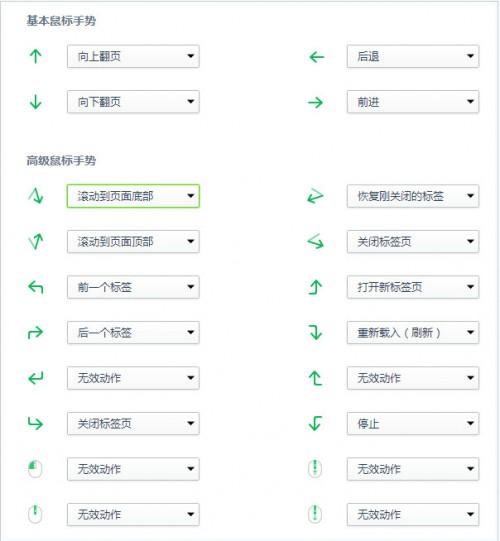
360浏览器设置鼠标手势让浏览起来更顺手 360安全浏览器是大家很喜欢用的上网必备工具,只要好好设置360安全浏览器的功能,使用起来就可以越加顺手顺心。那么36
(0)人喜欢2024-07-27
鼠标坏了能修吗?鼠标坏了怎么修? 鼠标作为使用电脑最常用的外设如果出现问题会对大家造成很大影响,而如果鼠标出现:单击变成双击,按下去没反应,等等这种小问题如果直
(0)人喜欢2024-07-27

如何设置鼠标的速度 图解鼠标速度设置教程 有的时候点击打开浏览器的时候会因为鼠标点击过快而一次打开至少两个相同的窗口,这个就是鼠标速度设置的问题了,那么,如何设
(0)人喜欢2024-07-27
59元小米金属鼠标垫开箱上手 冬天用有点冷 前段时间小米推出了金属鼠标垫,价格依旧十分亲民,尺寸为300*240的大号鼠标垫售价为59元,尺寸为240*180的
(0)人喜欢2024-07-27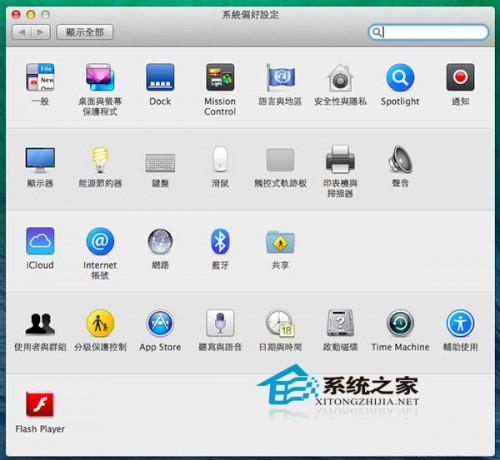
如何设置鼠标移到屏幕角落时Mac自动锁机方便离开 用户们有时会经常间接性的使用MAC,如何才能让MAC在自己离开的时候,马上就能锁机呢?有些用户选择在不用MAC
(0)人喜欢2024-07-27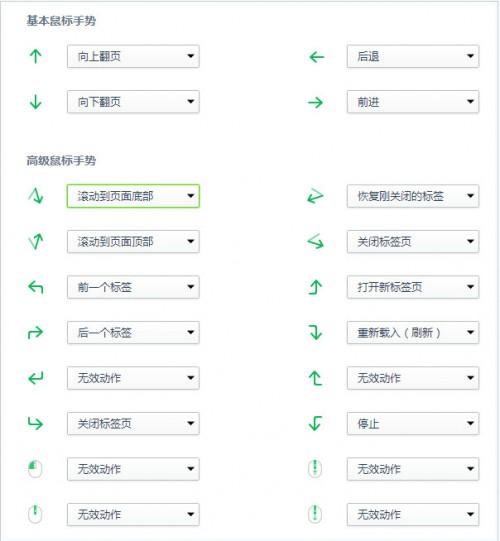
360浏览器设置鼠标手势让浏览起来更顺手 360安全浏览器是大家很喜欢用的上网必备工具,只要好好设置360安全浏览器的功能,使用起来就可以越加顺手顺心。那么36
(0)人喜欢2024-07-27